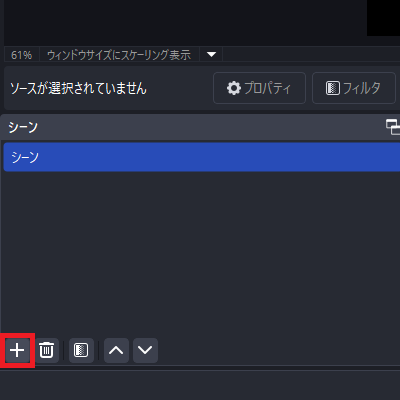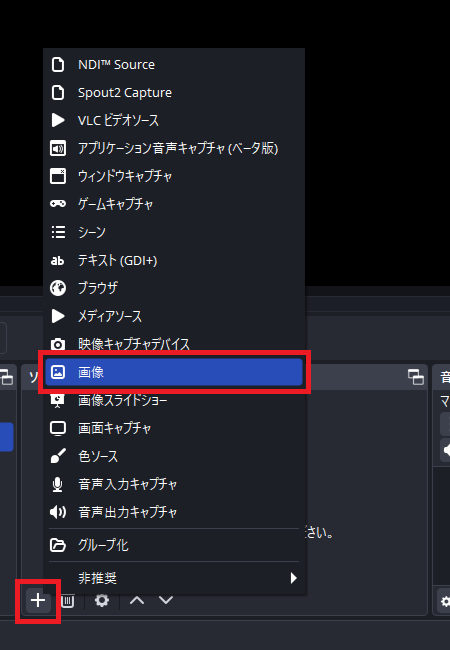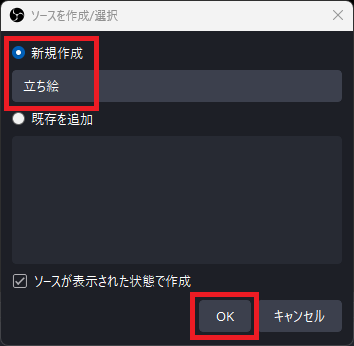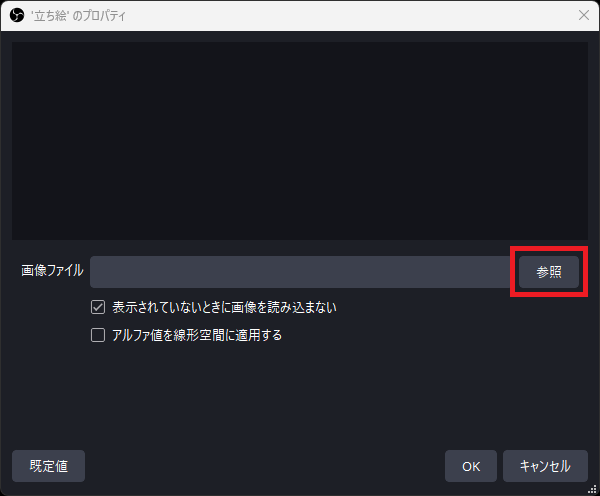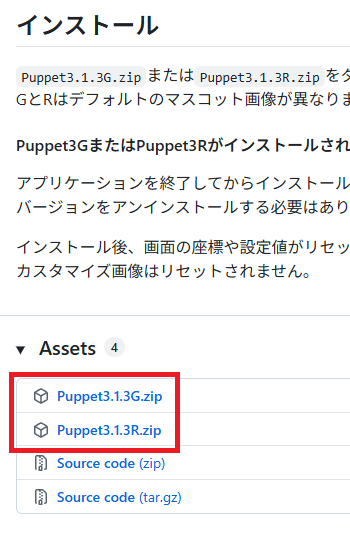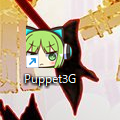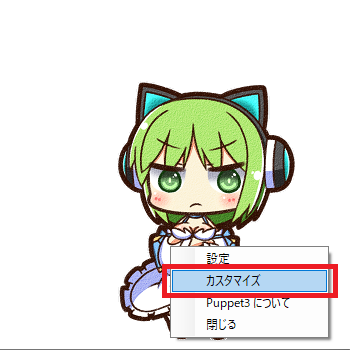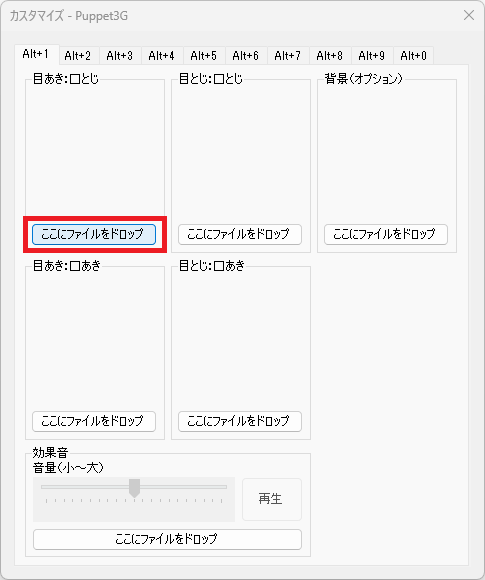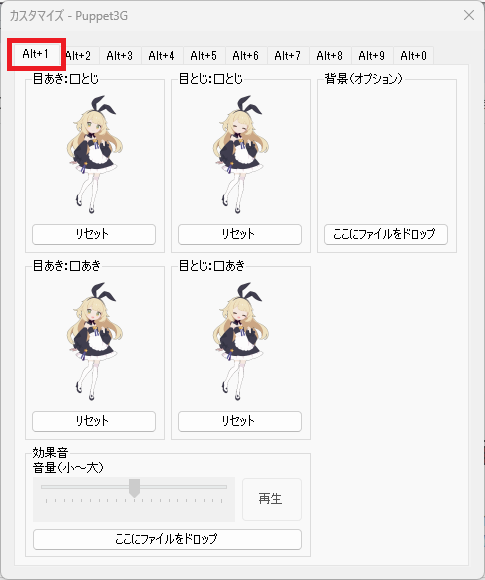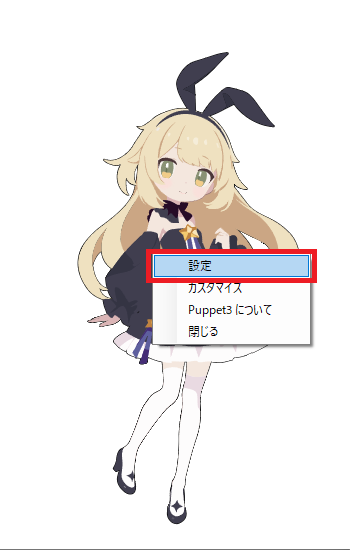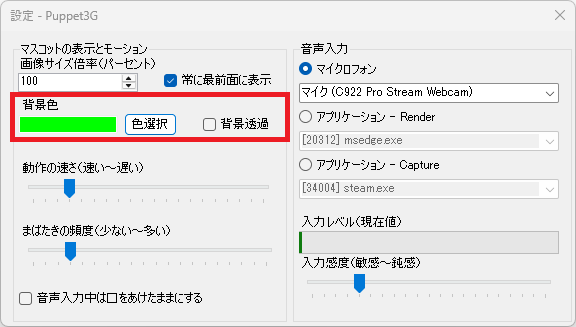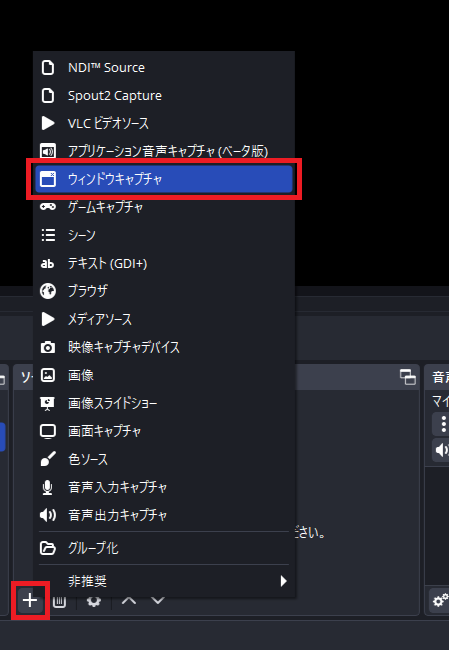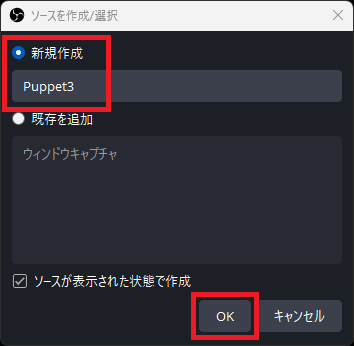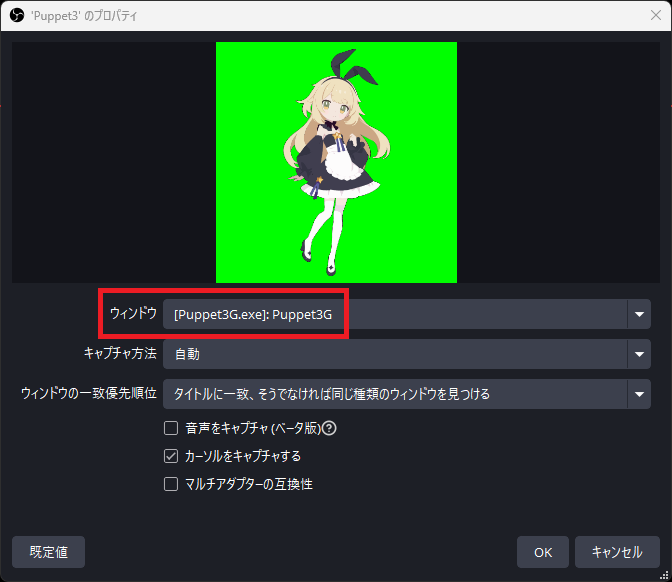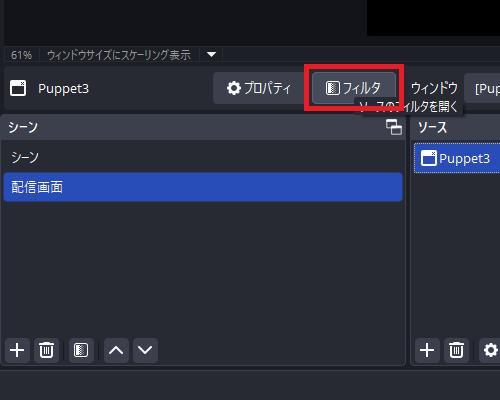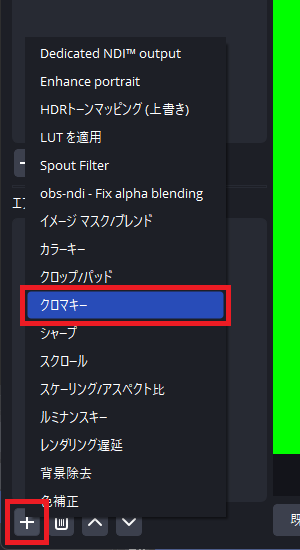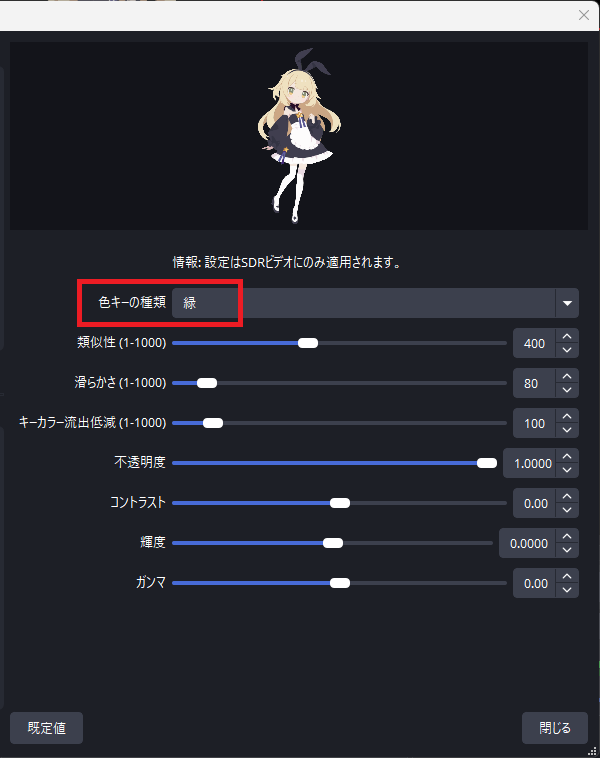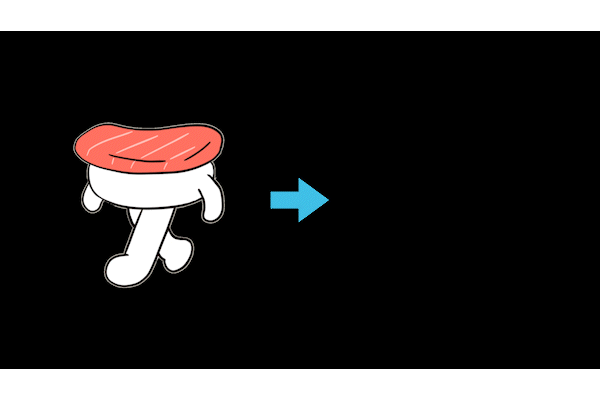VTuber風の立ち絵の作り方|OBSに映す方法や動かし方も解説

目次
イラストだけでVTuberのような配信ができる
VTuberとしての活動を始めるためには、Live2Dモデリングや3Dモデル制作、トラッキング機材の準備など、多くの工程と専門スキルが必要になり、初心者にはハードルが高く感じられがちです。
しかし、実はキャラクターの静止画の立ち絵を数枚ほど用意するだけでも、ツールを利用することで十分にVTuberらしい配信が可能になります。
本記事では、VTuber風の立ち絵をプロに依頼する方法や自分で描く方法、OBS画面への表示方法、そして無料ツールを利用した簡易的な動かし方までを解説します。
初心者の方にも分かりやすいように画像付きで解説していますので、簡単にVTuberとしての活動を始めてみたいと考えている方は、ぜひ最後までご覧ください。
VTuber立ち絵とは?
VTuber立ち絵とは、動きのないキャラクターイラストのことを指します。
Live2Dなどを利用したアバターと異なり、瞬きや口パク、体の動きなどを再現することはできませんが、通常のイラストと同様の手順で制作できるため、その分準備が簡単です。
配信で立ち絵を使用するメリットは、何より低コストであることで、イラストそのものが準備しやすい上、トラッキングなども不要なため初期費用が抑えられます。
また、OBSに画像のソースとして読み込むだけなので設定が簡単で、誰でもすぐに配信を始められつつ、VTuberのように配信者としてのキャラクター性を演出することもできます。
顔出しなしでも視聴者に覚えてもらいたい、でもモデリングやトラッキングには詳しくない、という方はまず立ち絵からVTuber活動を始めてみましょう。
VTuber風の立ち絵の作り方
方法1:プロに依頼する
立ち絵をプロのイラストレーターや制作会社に依頼すれば、イラスト制作経験のない初心者でも、クオリティの高いキャラクターイラストでVTuber活動を始めることができます。
特にVTuber向けの制作経験があるクリエイターであれば、配信画面で映えるアクセサリーなどの揺れ物の配置やデザインも考慮して、視聴者の印象に残りやすい立ち絵に仕上げてくれるでしょう。
依頼先の探し方としては、SNS(XやPixiv)やイラストコミッションサイト(SKIMA、ココナラ)などで実績を確認しつつ、探すのがおすすめです。
ポートフォリオを確認し、自分のイメージしているVTuber像に合致する作風かを見極めましょう、そのクリエイターが制作を担当したVTuberの配信を覗いてみるのもおすすめです。
価格の相場は描き込み量や分割量などで変動しますが、個人依頼の場合は5000円から10万円ほどで、デザインから依頼する場合は更に高くなることもあります。
依頼時には、キャラクターの容姿や服装、雰囲気、画像の使用用途(配信用・サムネ用など)を明確に伝え、イメージするキャラクターやカラーの指定などを添えると良いでしょう。
方法2:自分で描く
イラスト制作が得意な人であれば、自分で立ち絵を制作することで、VTuberとして活動を始める際の初期費用を大幅に節約することができます。
自分で制作すればイメージに合致したものに仕上がりやすく、また配信のジャンルや季節のイベントなどに合わせて衣装差分などを制作することも可能であるため、個性を演出しやすくなります。
制作の際には、配信画面で映えるように顔や上半身をしっかりと描き込むこと、エフェクトをかけすぎずに線をハッキリさせること、しっかりと全身を描き出すことなどが重要です。
また、基本となる素体と髪形や服装などのレイヤーを細かく分けておき、必要に応じて変更しやすい構造にしておくと、後々衣装の差分などを制作する際に作業をスムーズに進めることができます。
おすすめの制作ツールは以下の通りです。
- CLIP STUDIO PAINT:イラスト投稿サイトpixivで半数以上が使用している人気ツール。描きやすさと多彩な機能を両立しており、利用者が多いためVTuber向けの解説も見つけやすい。
- Medibang Paint:PC・スマホの両方で使えるツール。無料で様々な機能を利用でき、クラウド機能も無料で利用可能。
- Adobe Photoshop:プロシーンで活用されている本格的なツール。CLIP STUDIO PAINTと比べるとVTuber向けの素材や解説は少ないが、非常に多機能で制作の自由度が高い。
立ち絵をOBSに映す方法
立ち絵の用意ができたら、OBS Studioに読み込んで配信画面上に表示します。
方法は非常に簡単で、新しくシーンを追加し、画像をソースとして読み込むだけで完了します。
STEP1:シーンを作成
まずはOBS Studioを起動し、画面左下に表示されている「シーン」ドックの「+」を選択。
新規シーンを作成し、「配信画面」などの分かりやすい名前をつけておきます。
STEP2:ソースを追加
次に、「ソース」ドックの「+」をクリックし、表示されるメニューの中から「画像」を選択。
「立ち絵」などの分かりやすい名前を入力して、「OK」を選択して次に進みます。
プロパティが表示されたら、「参照」から用意しておいた立ち絵の画像ファイルを選択します。
STEP3:立ち絵を調整
画像がOBS Studioの画面上に表示されたら、画像自体をドラッグして位置を調整し、赤い枠の四隅をドラッグしてサイズを配信画面に合わせます。
立ち絵の配置の仕方は好みにもよりますが、基本的には右下に配信画面を邪魔しない程度の大きさで配置するのがおすすめです。
この際、背景を透過していないとキャラクターを配置した際に配信画面上の別の要素を隠してしまうため、立ち絵は透過背景のpng画像として保存しておきましょう。
また、複数の立ち絵(表情違い)などをOBS Studioの機能内だけで使い分けたい場合は、それぞれを別の画像ソースとして追加し、ショートカットキーなどで切り替えられるようにすると便利です。
立ち絵をVTuber風に動かす方法
静止画の立ち絵でも、ちょっとした動きをつけるだけでVTuberらしさが格段に向上します。
目と口の開閉の差分4枚から静止画の立ち絵をアニメーション化できる「Puppet3」を利用して、立ち絵を
VTuber風に動かしてみましょう。
STEP1:立ち絵の用意
まずは事前準備として、Puppet3で使用する透過背景png画像の立ち絵を用意します。
最低でも「目あき:口とじ」「目あき:口あき」「目とじ:口とじ」「目とじ:口あき」の四差分が必要です。
今回は、作ったアバターをVTuber用の素材として利用可能な「CHARAT」の「ドレスアップ2」を利用しています。
STEP2:Puppet3のインストール
まずは公式サイトからPuppet3の公式ページにアクセス。
「インストール」下の「Assets」から、初期立ち絵の色が違う「Puppet3.1.3G.zip」「Puppet3.1.3R.zip」のどちらかを選んでダウンロードします。
ダウンロードが完了したら、zipファイルを展開し、ファイル内の「setup.exe」を実行します。
インストールが完了するとデスクトップにショートカットが作成されるため、ダブルクリックしてPuppet3を起動してください。
STEP3:イラストを追加
Puppet3を起動すると、画面に初期立ち絵のキャラクターが表示されるので、右クリックして「カスタマイズ」を選択。
「カスタマイズ」が表示されるため、四種類の差分イラストを「ここにファイルをドロップ」の上にドロップして追加していきます。
全てのイラストを追加し、「カスタマイズ」を閉じてからイラストを設定したタブのキーを押すと、画面上に表示されているキャラクターに反映されます。
また、キャラクターの周囲にフチが表示されてしまう場合は、右クリックして「設定」を選択。
「色選択」から背景色をクロマキーで透過しやすいグリーンに設定し、「背景透過」のチェックを外します。
OBS Studioに直接読み込まず、デスクトップに表示したい場合は、「色選択」からキャラクターの線に近い色を設定し、「背景透過」のチェックを入れてください。
STEP3:OBSで読み込む
次にOBS Studioを起動、画面中央下の「ソース」ドックの「+」をクリックし、表示されるメニューの中から「ウィンドウキャプチャ」を選択します。
「Puppet3」などの分かりやすい名前を入力し、「OK」を選択して次に進みます。
「プロパティ」が表示されるため、「ウィンドウ」からPuppet3のウィンドウを選択。
STEP5:フィルタを追加
Puppet3の設定で背景色を選択して背景透過をオフにしている場合は、上記のソースを選択した状態で、「フィルタ」を選択。
「フィルタ」が表示されるため、「エフェクトフィルタ」左下の「+」をクリックして、表示されるメニューから「クロマキー」を選択。
「色キーの種類」から「緑」を選択し、それぞれの必要に応じて設定を調整してください。
VTuber風の立ち絵を作って配信をはじめよう!
VTuberとしての活動を始めるためには、Live2Dモデリングや3Dモデル制作などの技術、トラッキング機材などの高価な機材が必要だと思われがちです。しかし、静止画の立ち絵の表情差分を四枚だけ用意することができれば、後はOBS StudioやPuppet3などの無料ツールを利用するだけで、十分にVTuberらしい雰囲気を出すことができます。また、立ち絵を自分で一から用意するのもいいですが、プロに依頼すればクオリティの高いイラストを用意することができ、自由に使用可能な立ち絵メーカーを利用すれば簡単に魅力的なキャラクターを作ることができます。まずは自分の条件やスタイルに合った方法でキャラクターの立ち絵を用意し、気軽にVTuber風の配信を始めてみましょう。
Vtuberが視聴者を定着させるために
視聴者を定着させるためにソフトに期待できることとしては、初見の視聴者を配信に定着させ、常連を積み上げていくような効果です。
そのような観点からおすすめなのがCastCraftです。
大きく分けて、
- 視聴者を覚えるYouTube/Twitchコメビュ
- 配信画面演出のScreen
- 収益化のための機能
の三つの機能があり、それぞれ下記のような目的があります。
| 機能 | 目的 |
|---|---|
| コメビュ | 視聴者が配信に馴染めるようなやり取りをサポート |
| Screen | 視聴者とのやり取りを視覚的に楽しくする |
| 収益化 | 視聴者を大事にする形で収益化する |
コメビュ(視聴者/コメント管理)機能
CastCraftでは、初見と常連を一目で判別できるだけでなく、視聴者データを蓄積して視聴者全員を覚えてメモを付けることができます。
ゲーム配信中に来てくれた初見の人が雑談配信のときにまた来てくれたら、その参加実績に気づくことが簡単になり、より新しい視聴者が定着しやすくなります。
さらに、配信で行われた未読スパチャ/未読ビッツ/その他投げ銭などの重要情報をコメントビューアー上部に固定しておき、読み上げたかどうかの既読管理ができます。
Screen(画面演出)機能
CastCraftのScreen機能では、視聴者の行動に応じて画面を盛り上げる演出を盛り込むことができます。
たとえば、下記のようなエフェクトを特定のコメントや視聴者の行動に応じて画面に出現させることができます。

自由自在な文字エフェクトもつくれます。
お手持ちの画像やGIFにもアニメーションを付けてエフェクト化することができます。
いつでも投げ銭(収益化)機能
また、視聴者を大事にしながら収益化を図ることができます。
上記のような機能により、CastCraftは配信者(ゲーム配信者やVtuber)が視聴者との関係を深めることを手助けします。
導入実績
導入している配信者さんの事例としては、
等がいらっしゃいます。
導入されたチャンネルの総登録者数は1.6億人を超えており、これまで250万回以上の配信で使われています。
CastCraftを活用すれば、視聴者との関係をより良いものに進化させ、あなたの配信コミュニティをより濃いものにできます。
日々の配信をより楽しくするために、ぜひ導入を検討されてみてください。